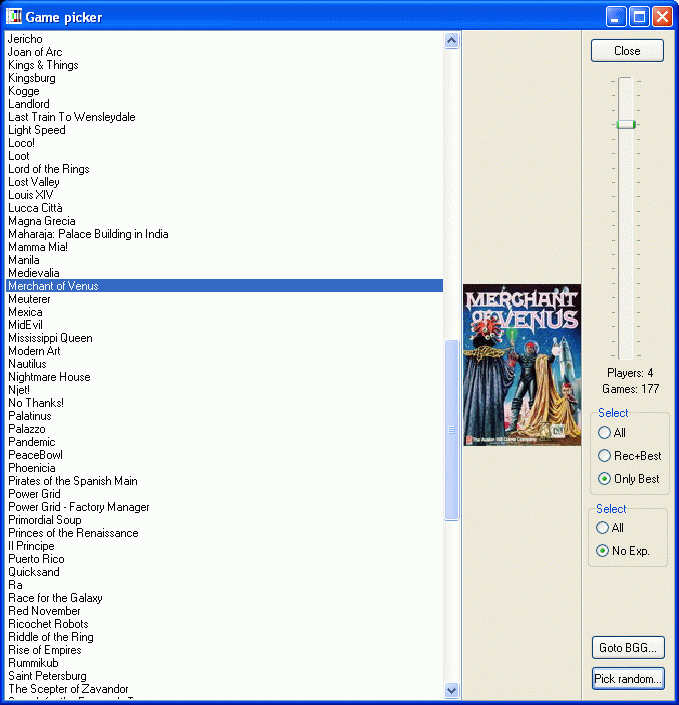BGG2nanDECK - dalla A alla Z
BGG2nanDECK è uno strumento che si connette al sito www.boardgamegeek.com e scarica i dati relativi ai boardgame, estraendoli utilizzando le XML API, e salvandoli in un file di testo in formato CSV. Nonostante il suo nome, può essere utilizzato non solo per fornire dati a nanDECK, ma a qualunque altro programma che può leggere un file in formato CSV.
In questa immagine potete vedere la finestra principale del programma:
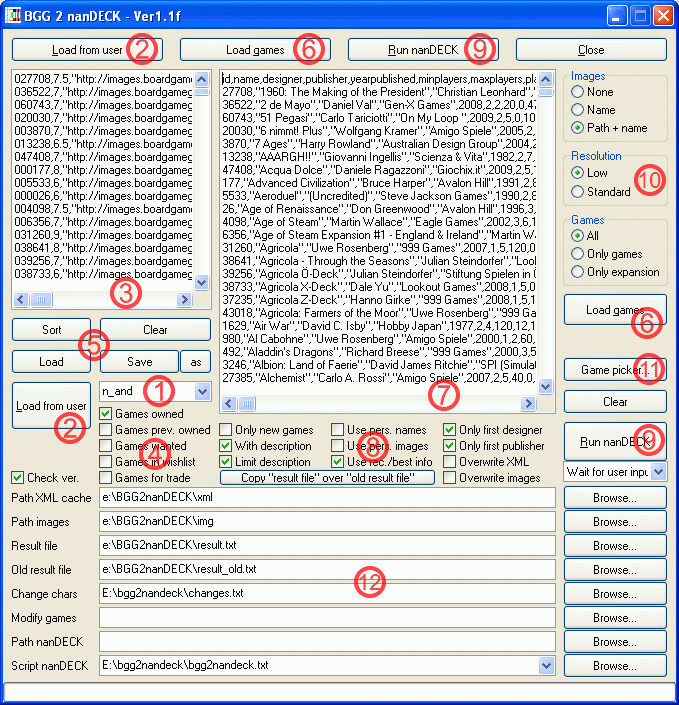
Nel lato superiore della finestra potete vedere quattro pulsanti, sono replicati in altre parti della finestra e sono i pulsanti che utilizzerete normalmente durante una "sessione" con BGG2nanDECK.
Per prima cosa, potete iniziare con un nome utente di BGG, inserirlo nella casella di testo (1), e premere il pulsante "Load from user" (2); il programma scaricherà la lista dei giochi dell'utente, riempiendo il primo riquadro (3). Sotto il pulsante (2) vedrete il numero dei giochi presenti nel riquadro (3) (che dovrebbe essere uguale al numero di giochi posseduti dall'utente). La sezione (4) mostra i flag utilizzati per selezionare i giochi, solo i giochi con i flag evidenziati verranno caricati nel riquadro (3) (il default è il solo flag "Games owned"). Potete anche indicare più di un nome utente, con il segno più tra di loro (le collezioni verranno unite) come: utente1+utente2+utente3, o con un segno meno tra di loro (verrà fatta la differenza tra le due collezioni).
Con i pulsanti nella sezione (5) potete ordinare, cancellare, salvare o caricare la lista nel primo riquadro (3). Invece di caricare i giochi di uno o più utenti potete anche riempire il riquadro (3) con una lista di ID di giochi, scrivendoli direttamente.
Quando avete una lista di ID di giochi nel primo riquadro (3), potete scaricare tutte le informazioni da BGG premendo il pulsante "Load games" (6). Durante la procedura potete vedere una barra che mostra la progressione sul lato inferiore della finestra, e alla fine potete vedere l'elenco dei dati nel secondo riquadro (7), il file con questo risultato verrà salvato con il nome indicato nella casella di testo indicata con il nome "Result file" nella sezione (12). Prima di caricare le informazioni sui giochi potete impostare vari parametri della sezione (8):
Only new games: La lista corrente viene confrontata con la lista "precedente", e verranno aggiunti solo i nuovi giochi. (Potete copiare la nuova lista sopra quella precedente utilizzando il pulsante <Copy "result file" over "old result file">)
With description: La lista conterrà il campo "description".
Limit description: Il campo "description" verrà tagliato alla lunghezza di 512 caratteri (Suggerimento: se volete modificare questa lunghezza, aprite il file "BGG2nanDECK.ini" e modificate la riga "chardesc=512").
Use pers. names: Verranno utilizzati i nomi personalizzati che avete impostato per i giochi. Potete cambiare i nomi personalizzati andando nella sezione "User info" nella pagina del gioco, facendo doppio click sulla voce "Title:" (non proprio sul titolo ma a lato) e scegliendo o inserendo un altro nome.
Use pers. images: Verranno utilizzate le immagini personalizzate che avete impostato per i giochi. Potete cambiare le immagini personalizzate andando nella sezione "User info" nella pagina del gioco, facendo click sulla voce "Version:" e modificando il campo "Image ID:".
Use rec./best info: La lista conterrà le informazioni sul numero di giocatori raccomandato e preferito, nei campi con i nomi a partire da "1player" fino a "20player". Questi campi conterranno le lettere "N" (nessuna informazione), "P" (giocabile), "R" (raccomandato) e "B" (preferito). (Suggerimento: se volete modificare queste lettere, aprite il file "BGG2nanDECK.ini" e modificate le righe "tagplay_no=N", "tagplay_yes=P", "tagplay_reco=R" e "tagplay_best=B").
Only first designer: Il campo "designer" conterrà solo il primo autore.
Only first publisher: Il campo "publisher" conterrà solo la prima casa editrice.
Overwrite XML: Il programma cancellerà i file XML prima di scaricarli (normalmente il programma memorizza i file XML in una cartella, così da rendere molto più veloci le elaborazioni successive, utilizzate questa opzione se volete scaricare file XML nuovi/aggiornati).
Overwrite Images: Il programma cancellerà le immagini prima di scaricarle (normalmente il programma memorizza le immagini in una cartella, così da rendere molto più veloci le elaborazioni successive, utilizzate questa opzione se volete scaricare immagini nuove/aggiornate).
Nella sezione (10) trovate un altro gruppo di parametri che potete impostare prima di scaricare le informazioni sui giochi:
Images: Potete scegliere il tipo di informazioni memorizzate nel campo "image", tra "None" (nessuna), "Only filename" (solo nome del file) e "Full path+filename" (percorso e nome del file) (solitamente gli script di nanDECK utilizzano quest'ultima).
Resolution: Il programma può scaricare le immagini in due risoluzioni, scelte tra "Low" (qualità bassa ma veloci da scaricare) e Standard (qualità migliore ma più lente da scaricare).
Games: Potete scegliere di riempire il riquadro (7) con "All" (giochi ed espansioni), "Only games" (solo giochi) o "Only expansions" (solo espansioni).
Una volta che avete il riquadro (7) riempito con tutte le informazioni sui giochi, potete premere il pulsante "Run nanDECK" (9) per aprire questo programma e costruire un mazzo di carte (o altro) con queste informazioni (utilizzando lo script contento nella casella di testo "Script nanDECK" nella sezione (12)), oppure potete usare il file CSV risultato con un altro programma.
Nella sezione (12) potete trovare tutti i percorsi e nomi di file utilizzati da questo programma:
Path XML cache: Questa è la cartella utilizzata dal programma per memorizzare i file XML.
Path Image: Questa è la cartella utilizzata dal programma per memorizzare le immagini.
Result file: Questo è il file che contiene tutte le informazioni sui giochi.
Old result file: Questo è il precedente file risultato utilizzato dall'opzione "Only new games".
Change chars: Questo file verrà utilizzato per tradurre i codici HTML in caratteri leggibili, il file di default contiene già un elenco con molti codici HTML. Questo è un esempio della sintassi utilizzata: &=&.
Modify games: Questo file verrà utilizzato per fare modifiche ai dati scritti nel file risultato, la sintassi per queste modifiche è la seguente: ID,<nome del campo>,<nuovo valore>. Per esempio: 5,name,"Acquire, di Sid Sackson"
Path nanDECK: Il percorso e il nome del file del programma nanDECK.
Script nanDECK: Il percorso e il nome del file dello script utilizzato da nanDECK.
Infine, c'è un'opzione che permette di scegliere un gioco a caso dalla vostra collezione, dopo che avete ottenuto una lista di giochi nel riquadro (7) potete fare clic sul pulsante "Game picker" (11) per entrare in questa schermata: